Snabbstart: Distribuera ett Service Fabric-hanterat kluster med en Azure Resource Manager-mall
Service Fabric-hanterade kluster är en utveckling av Azure Service Fabric-klusterresursmodellen som effektiviserar din distributions- och klusterhanteringsupplevelse. Ett Service Fabric-hanterat kluster är en helt inkapslad resurs som gör att du kan distribuera en enda Service Fabric-klusterresurs i stället för att behöva distribuera alla underliggande resurser som utgör ett Service Fabric-kluster. Den här artikeln beskriver hur du distribuerar ett Service Fabric-hanterat kluster för testning i Azure med hjälp av en Azure Resource Manager-mall (ARM-mall).
Basic SKU-klustret med tre noder som distribueras i den här självstudien är endast avsett att användas i instruktionssyfte (i stället för produktionsarbetsbelastningar). Mer information finns i Service Fabric-hanterade kluster-SKU:er.
Förutsättningar
Innan du börjar den här snabbstarten:
- Om du inte har någon Azure-prenumeration kan du skapa ett kostnadsfritt konto
Granska mallen
Mallen som används i den här snabbstarten kommer från Azure Samples – Service Fabric-klustermallar.
Skapa ett klientcertifikat
Service Fabric-hanterade kluster använder ett klientcertifikat som en nyckel för åtkomstkontroll. Om du redan har ett klientcertifikat som du vill använda för åtkomstkontroll till klustret kan du hoppa över det här steget.
Om du behöver skapa ett nytt klientcertifikat följer du stegen i uppsättningen och hämtar ett certifikat från Azure Key Vault.
Anteckna tumavtrycket för certifikatet eftersom det krävs för att distribuera mallen i nästa steg.
Du kan också använda Microsoft Entra-ID för åtkomstkontroll. Vi rekommenderar detta för produktionsscenarier.
Distribuera mallen
Välj följande bild för att logga in på Azure och öppna en mall.
Välj eller ange följande värden
För den här snabbstarten anger du dina egna värden för följande mallparametrar:
- Prenumeration: Välj en Azure-prenumeration.
- Resursgrupp: Välj Skapa ny. Ange ett unikt namn för resursgruppen, till exempel myResourceGroup, och välj sedan OK.
- Plats: Välj en plats.
- Klusternamn: Ange ett unikt namn för klustret, till exempel mysfcluster.
- Administratörsanvändarnamn: Ange ett namn för administratören som ska användas för RDP på de underliggande virtuella datorerna i klustret.
- Administratörslösenord: Ange ett lösenord för administratören som ska användas för RDP på de underliggande virtuella datorerna i klustret.
- Tumavtryck för klientcertifikat: Ange tumavtrycket för det klientcertifikat som du vill använda för att komma åt klustret. Om du inte har något certifikat följer du set och hämtar ett certifikat för att skapa ett självsignerat certifikat.
- Namn på nodtyp: Ange ett unikt namn för din nodtyp, till exempel nt1.
- Jag samtycker till de villkor som anges ovan: Markera den här rutan för att godkänna.
Välj Köp.
Det tar några minuter för det hanterade Service Fabric-klustret att distribueras. Vänta tills distributionen har slutförts innan du går vidare till nästa steg.
Verifiera distributionen
Granska distribuerade resurser
När distributionen är klar letar du reda på Service Fabric Explorer-värdet i utdata och öppnar adressen i en webbläsare för att visa klustret i Service Fabric Explorer. När du uppmanas att ange ett certifikat använder du certifikatet som klientens tumavtryck angavs för i mallen.
Kommentar
Du hittar utdata från distributionen i Azure-portalen under fliken distributioner av resursgrupper.
Anslut till en Service Fabric Explorer-slutpunkt (SFX) i ett hanterat kluster resulterar det i certifikatfelet "NET::ERR_CERT_AUTHORITY_INVALID" oavsett vilket certifikat som används eller klusterkonfiguration. Detta beror på att klusternoderna använder det hanterade klustercertifikatet när de binder FabricGateway (19000) och FabricHttpGateway (19080) TCP-portar och är avsiktligt.
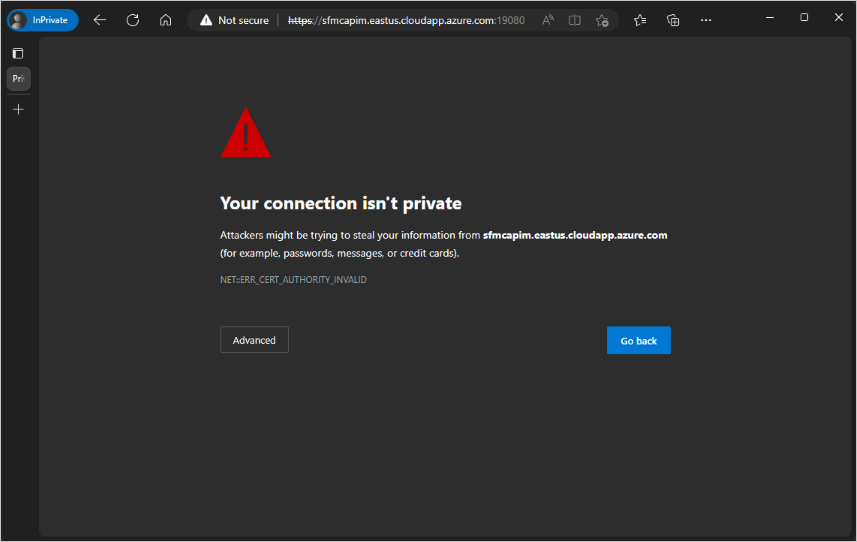
Rensa resurser
När den inte längre behövs tar du bort resursgruppen för ditt Service Fabric-hanterade kluster. Så här tar du bort resursgruppen via portalen:
- Ange namnet på resursgruppen i sökrutan överst i portalen. När du ser resursgruppen du använde i den här snabbstarten bland sökresultaten väljer du den.
- Välj Ta bort resursgrupp.
- I rutan SKRIV RESURSGRUPPSNAMNET: skriver du namnet på resursgruppen och väljer Ta bort.
Nästa steg
I den här snabbstarten distribuerade du ett hanterat Service Fabric-kluster. Mer information om hur du skalar ett kluster finns i:
